 Ceux qui achètent un nouveau modem peuvent être surpris par la facilité avec laquelle il est capable de se configurer pour naviguer avec les connexions les plus courantes (en particulier avec l'ADSL).
Ceux qui achètent un nouveau modem peuvent être surpris par la facilité avec laquelle il est capable de se configurer pour naviguer avec les connexions les plus courantes (en particulier avec l'ADSL). En fait, tout modem moderne est capable de s'auto-configurer, ce qui rend l'opération d'installation vraiment simple, même pour ceux qui se sentent plus inexpérimentés que jamais.
La facilité de configuration d'un modem il devrait alors y avoir une incitation supplémentaire à en acheter un nouveau et à remplacer l'ancien ou celui fourni par l'opérateur téléphonique (Telecom, Fastweb, Infostrada, etc.).
Parfois, il peut arriver que vous ne puissiez quand même pas naviguer, peut-être parce que les paramètres utilisés sont différents : dans ce cas, nous devrons agir manuellement pour pouvoir naviguer avec le nouveau modem.
Dans ce guide, nous allons vous montrer comment configurer le modem pour toutes les connexions principales et, dans le dernier paragraphe, comment naviguer dans le cas de la fibre optique FTTC et FTTH avec un nouveau modem différent de celui de l'opérateur.
LIRE AUSSI -> Meilleur modem à acheter (fibre, double bande, sans fil AC)
1) Configuration automatique de l'ASDL
Configurer un modem, c'est activer la connexion internet auprès de votre opérateur dont vous payez l'abonnement.
Cela peut être fait avec diverses compagnies de téléphone telles que TIM, Infostrada, Fasweb et Tiscali.
En revanche, il n'est pas possible de changer de modem avec les fournisseurs d'accès Internet qui obligent leurs clients à utiliser leur modem spécifique (par exemple Vodafone), qui reste également bloqué dans la configuration.
En supposant que vous ayez acheté un modem, les paramètres et les opérations à effectuer sont absolument les mêmes pour tous les opérateurs fournissant une connectivité ADSL.
Avant d'essayer cette voie, assurez-vous que le modem est correctement connecté (nous vérifions le câble d'alimentation et le câble téléphonique, vérifions également les éventuels filtres ADSL mal placés) et que les voyants sont correctement allumés (lisez le manuel pour comprendre comment les différents les lumières fonctionnent. LED présentes).
Nous connectons un ordinateur portable à un port Ethernet libre et nous nous connectons au panneau de configuration du modem, en tapant dans n'importe quel navigateur Web 192.168.1.1 (dans de rares cas, il peut s'agir de l'adresse 192.168.0.1 ou 192.168.1.254).
À ce stade, selon le modèle de modem dont nous disposons, il peut être nécessaire de définir un nouveau mot de passe ou de connectez-vous au modem avec un nom et un mot de passe.
Ces nom et mot de passe sont sûrement indiqués sur le livret d'instructions ou sur l'autocollant sous le modem lui-même et, généralement, ils sont admin avec mot de passe vide, nom admin et mot de passe admin ou mot de passe admin.
Si on ne connaît pas le mot de passe pour accéder au modem, on peut aussi visiter la page où sont enregistrées toutes les configurations des modems les plus connus -> Mot de passe du routeur.
Une fois que vous avez accédé au panneau de configuration du modem, vous pouvez cliquer sur Assistant de configuration ou Configuration rapide et indiquer, dans les écrans qui apparaîtront, l'opérateur téléphonique avec lequel nous avons souscrit, en confirmant dans les écrans finaux que vous souhaitez utiliser les paramètres par défaut.
A la fin nous devrons pouvoir naviguer sans problème, il suffit d'ouvrir la section Sans fil ou WiFi du panneau de configuration et de choisir le WPA2-PSK, le nom du réseau et clé d'accès.
LIRE AUSSI -> Meilleures offres internet à domicile, ADSL ou Fibre, plus pratiques et fiables
Pour finir de configurer le modem, il faut encore faire un peu plus d'efforts et changer le mot de passe d'accès au routeur pour que ce ne soit plus si simple et trivial (la sécurité de l'ensemble du réseau est en jeu).
2) Paramètres de connexion manuelle ADSL
Si l'assistant ne nous permet pas de naviguer correctement, nous devrons obligatoirement saisir les paramètres de connexion ADSL à la main.
Nous ouvrons à nouveau le panneau de configuration du modem, nous parcourons les différents éléments du menu jusqu'à ce que nous trouvions l'écran qui vous permet de définir les paramètres de connexion pour l'ADSL (généralement appelé Internet ou DSL, modem o Connexion).
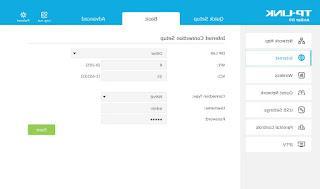
Dans la fenêtre de configuration, vous pouvez utiliser les paramètres suivants :
- IPV : 8
- VCI : 35 (avec Fastweb VCI est 36)
- Type ou protocole de connexion : PPPoE / Télécom e Infostrada, PPPoA / Tiscali; pour Fastweb le type de connexion est IP dynamique ou IP dynamique
- Mode Encapsulation : pour Telecom et Fastweb est LLC tandis que pour Infostrada et Tiscali c'est VC-Mux (ce paramètre se définit lui-même).
Nous remplissons également les champs Identifiant et mot de passe de connexion, qui changent selon le fournisseur :
- TIM ou Telecom Alice: le nom d'utilisateur et le mot de passe sont tous les deux aliceadsl
- Pour Vent Infostrada le nom d'utilisateur est accueil tandis que le mot de passe est hôte
- Pour Tiscali vous devez utiliser l'adresse e-mail telle que [email protected] comme nom et mot de passe de la boîte aux lettres
- Pour Fastweb laisser vide
Quant à la configuration d'un modem avec le Connexion Fastweb il est également nécessaire d'ouvrir la page Web https://registrazione.fastweb.com et de vérifier le compte en entrant les différentes données d'identification personnelles.
Si avec Fastweb il n'est toujours pas possible de surfer sur internet, vous pouvez suivre le guide des modems sur le site Fastweb.
3) Configuration du modem pour fibre (FTTC et FTTH)
Avec l'arrivée des nouvelles connexions en fibre optique, la nécessité de paramétrer manuellement semble avoir "disparu", puisque pratiquement tous les opérateurs imposent leur modem pour profiter de ce type de connexions (même si quelque chose bouge, il suffit de chercher sur Google pour les actualités liées au "modem gratuit").
Donc, si nous avons un modem fourni par l'opérateur, la chose la plus sage (pour l'instant) est connecter notre routeur personnel "cascade" au modem de TIM, Fastweb, Vodafone etc, afin d'avoir beaucoup plus de fonctionnalités à exploiter et beaucoup plus de choix.
Pour cela, il suffit de désactiver tout type de connexion sur le modem de l'opérateur (i.e. WiFi, firewall, contrôle parental, etc.) et d'y connecter un routeur (sans composant modem) via un simple câble Ethernet.
La connexion la plus efficace consiste à connecter le câble à un port LAN du modem, tandis que sur le routeur, nous devrons utiliser le port identifié par l'abréviation WAN o Internet (Il est également généralement coloré différemment des autres ports Ethernet pour le distinguer).

Une fois cette connexion établie, nous accédons au panneau de contrôle du nouveau routeur et configurons le WiFi comme on le souhaite.
Per la connessione non dovremo fare nulla: il modem gestirà il nuovo router come fosse un qualsiasi dispositivo Ethernet (fornendo automaticamente i parametri per navigare), mentre il router gestirà questo segnale e lo diffonderà a tutti i dispositivi che collegheremo ad esso da quel momento in puis.
C'est la seule configuration possible, car d'autres services (comme la VoIP) ne peuvent fonctionner qu'avec le modem de l'opérateur connecté.
Dans quelques mois, il est possible que la situation change, étant donné que bientôt le modem gratuit pour tous devient une réalité.
A LIRE AUSSI: Meilleur modem à acheter (fibre, double bande, sans fil AC)
Configurer le modem pour les connexions TIM, Fastweb, Infostrada, Tiscali


























